
Eh bien, il arrive rarement que des éléments connus pour ne jamais échouer échouent également à accomplir les tâches comme prévu. L'un de ces projets iPhone est le capteur de proximité. C'est un petit appareil qui peut identifier si quelque chose se trouve devant votre téléphone. Eh bien, la tâche de ce capteur semble très simple, mais sa valeur se réalise lorsqu'il cesse de fonctionner. Si quelque chose s'approche, l'écran tactile du téléphone sera désactivé. Lorsque vous traitez avec le « iPhone Dans l'article suivant, nous résoudrons le problème du « capteur de proximité sur iPhone trop sensible » de la meilleure façon possible.
Bien qu'Apple soit connu pour ses produits puissants et de haute qualité, les appareils sont extrêmement puissants. Eh bien, quand il y a un dysfonctionnement dans le gadget ! Examinons d'abord les raisons pour lesquelles votre capteur de proximité peut fonctionner mal.
Changer l'écran de l'iPhone : en raison de notre mauvaise manipulation du téléphone, nous cassons souvent l'écran de l'iPhone et devons le réparer immédiatement ! Ici, le problème est l'activation du capteur de proximité. Dans l'ensemble, si un écran d'iPhone cassé est réparé, cela signifie que le capteur de proximité n'a probablement pas été remis en place correctement après la réparation de l'écran. Les pièces de l'iPhone sont très petites et nécessitent un placement précis.
Posez votre téléphone sur une surface dure : eh bien, vous n'avez pas besoin de le vérifier ! Tout ce que nous disons, c'est que même si vous donnez à votre téléphone une bonne protection avec une coque de téléphone, les dégâts sont causés après avoir heurté une surface dure ! Vous ne pouvez pas y échapper. C'est là que votre capteur de proximité est endommagé.
Problèmes du fabricant : l'échec n'est jamais autour de vous. Parfois, le coupable peut être le fabricant lui-même. Il peut arriver que le capteur de proximité du téléphone présente un dysfonctionnement.
Problèmes de système : Parfois, le système est le problème. Lorsque vous mettez à jour votre système avec la dernière version d'iOS, iOS est parfois corrompu et doit être réparé.
Maintenant que nous avons passé en revue les raisons du problème « Le capteur de proximité de l'iPhone est toujours allumé », passons maintenant aux solutions au problème.
Redémarrez simplement votre iPhone pour résoudre le problème "Le capteur de proximité de l'écran de l'iPhone est trop sensible". Pour redémarrer votre iPhone, suivez ces étapes :
Étape 1 : Appuyez et maintenez enfoncé le bouton d'alimentation en haut à droite jusqu'à ce que le curseur « Glisser pour éteindre » apparaisse à l'écran. Faites simplement glisser l'interrupteur d'alimentation vers la droite.
Étape 2 : Rallumez maintenant l'appareil en appuyant longuement sur le bouton d'alimentation jusqu'à ce que le logo Apple apparaisse sur l'écran. Relâchez lorsque le logo Apple apparaît.
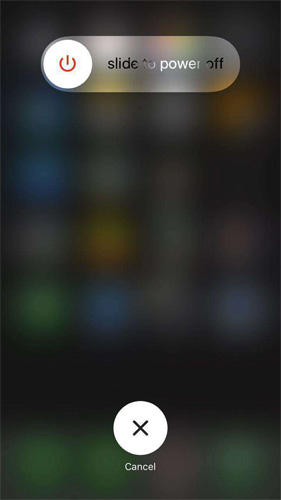
Plusieurs fois, des choses très simples peuvent faire des merveilles et résoudre votre problème. Nous discutons des étapes simples pour nettoyer l'écran de votre iPhone. Retirez simplement toute coque ou protecteur d'écran de votre iPhone et nettoyez simplement l'écran. Vous pouvez simplement utiliser n’importe quel chiffon de nettoyage pour lunettes. Cela semble simple !
Eh bien, nous vous recommandons fortement de sauvegarder votre iPhone avant de choisir cette solution. Raison de la perte totale de données ! Cette solution peut vous fournir une correction du capteur de proximité de l'iPhone, mais elle supprimera également toutes vos données. Suivez les étapes ci-dessous pour réinitialiser votre iPhone.
Étape 1 : Sur votre iPhone, accédez à Paramètres >> Général.
Étape 2 : Allez maintenant dans Réinitialiser >> Effacer tout le contenu et les paramètres. Avec cela, toutes vos données et problèmes disparaîtront. Nous vous recommandons de faire une sauvegarde avant d'utiliser cette solution.

La mise à jour du micrologiciel par défaut est responsable de la reconstruction de la structure logicielle de l'iPhone. Veuillez noter que lorsque vous effectuez une restauration DFU, chaque bit de vos données sera complètement supprimé. Avant de continuer, veuillez sauvegarder vos données. Suivez les étapes ci-dessous pour mettre votre iPhone en mode DFU.
Étape 1 : Connectez l'iPhone et le PC. Ouvrez iTunes. Maintenant, maintenez enfoncés les boutons veille/réveil ainsi que le bouton d'accueil pendant au moins 10 secondes.

Étape 2 : Relâchez maintenant uniquement le bouton veille/réveil. Lorsque vous voyez le message « iTunes a détecté un iPhone en mode de récupération », relâchez uniquement le bouton « Accueil » (mais pas avant).

Étape 3 : Pour vérifier si votre téléphone est en mode DFU, vérifiez si l'écran de votre iPhone est noir. Sinon, recommencez le processus.
Même après les solutions décrites ci-dessus, vous ne pouvez pas résoudre le problème du « Capteur de proximité iPhone toujours activé » et la dernière option est Tenorshare ReiBoot. Il peut arriver que l'iPhone présente uniquement certains problèmes et non le capteur de proximité. Vous devez donc réparer le système de votre iPhone, pas le capteur. À cet effet, Tenorshare ReiBoot est un pro car c'est la meilleure solution pour tout type de problème iOS. Veuillez suivre les étapes ci-dessous pour résoudre votre problème.
Étape 1 : Ouvrez Tenorshare ReiBoot sur votre PC et connectez votre iPhone. Cliquez sur l'option "Réparer tous les iOS bloqués".
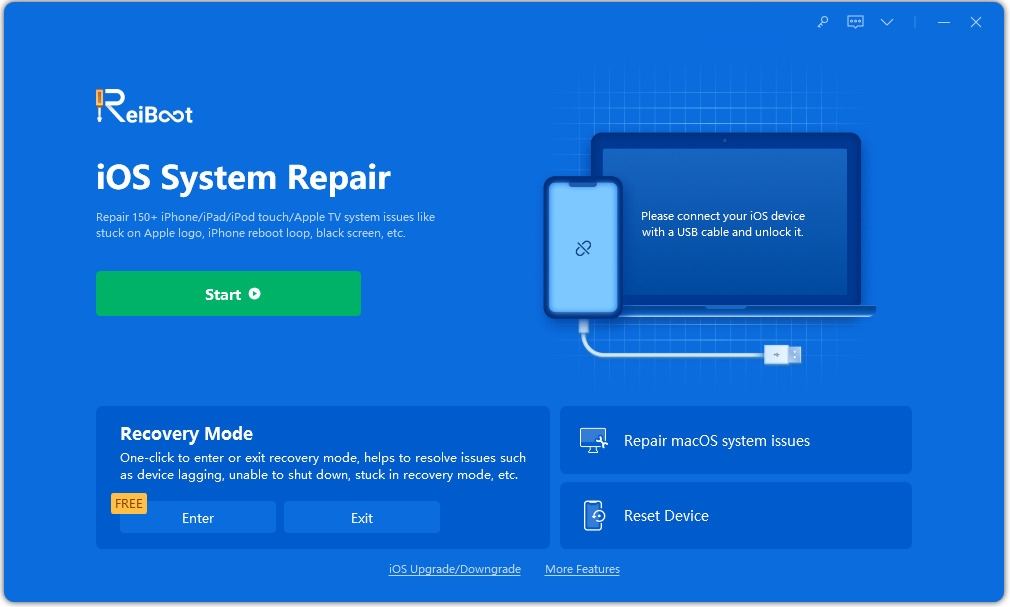
Étape 2 : Cliquez sur l'option « Réparer maintenant » et téléchargez le dernier package du micrologiciel.
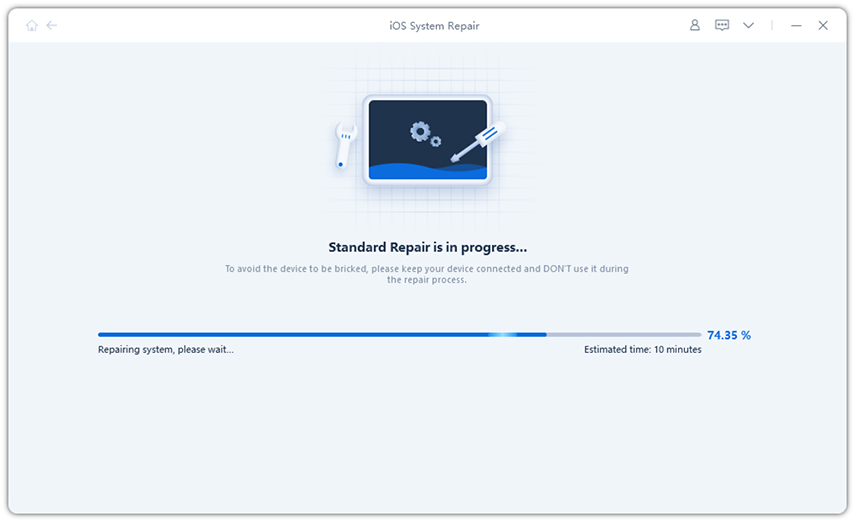
Étape 3 : Une fois le téléchargement terminé, cliquez sur « Démarrer la réparation ». À un moment donné, votre iPhone se mettra automatiquement à jour et redémarrera avec la dernière version d'iOS sans aucun problème.
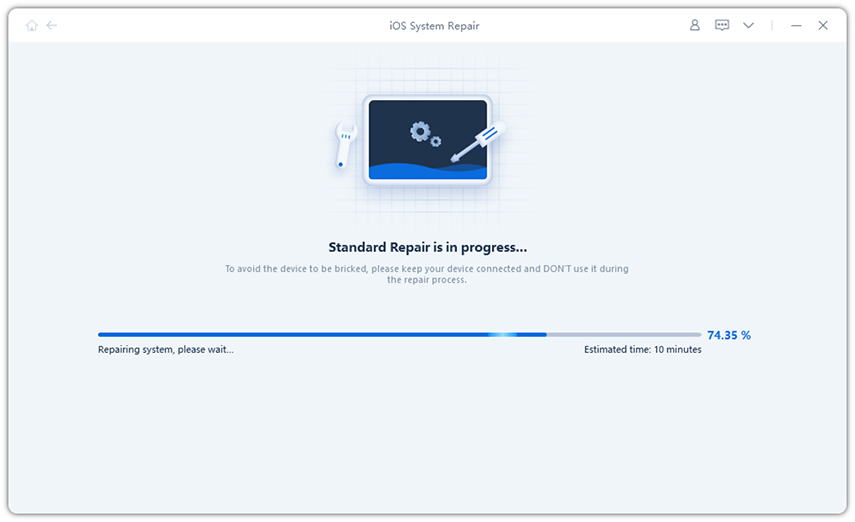
Ce qui précède est le contenu détaillé de. pour plus d'informations, suivez d'autres articles connexes sur le site Web de PHP en chinois!
 Comment utiliser le déverrouillage
Comment utiliser le déverrouillage
 Introduction au contenu principal du travail du backend
Introduction au contenu principal du travail du backend
 insérer dans la sélection
insérer dans la sélection
 Comment créer un projet HTML avec vscode
Comment créer un projet HTML avec vscode
 tableau d'insertion de mots
tableau d'insertion de mots
 Quelles sont les bibliothèques couramment utilisées dans Golang ?
Quelles sont les bibliothèques couramment utilisées dans Golang ?
 Modifier le nom du fichier sous Linux
Modifier le nom du fichier sous Linux
 Comment lire la base de données en HTML
Comment lire la base de données en HTML